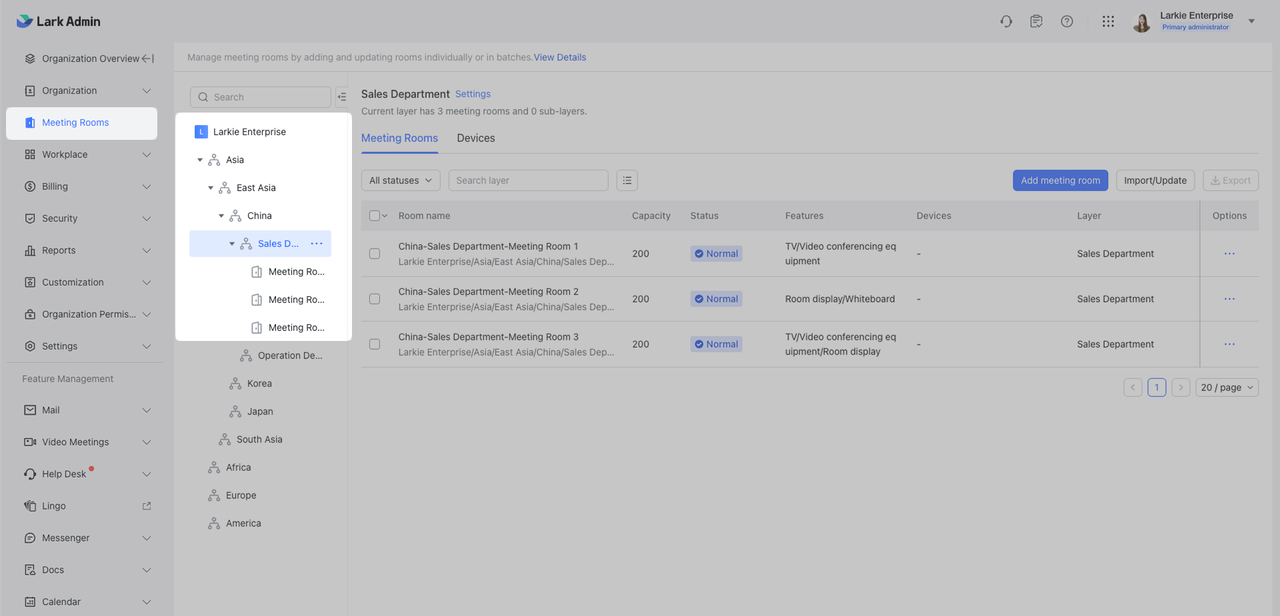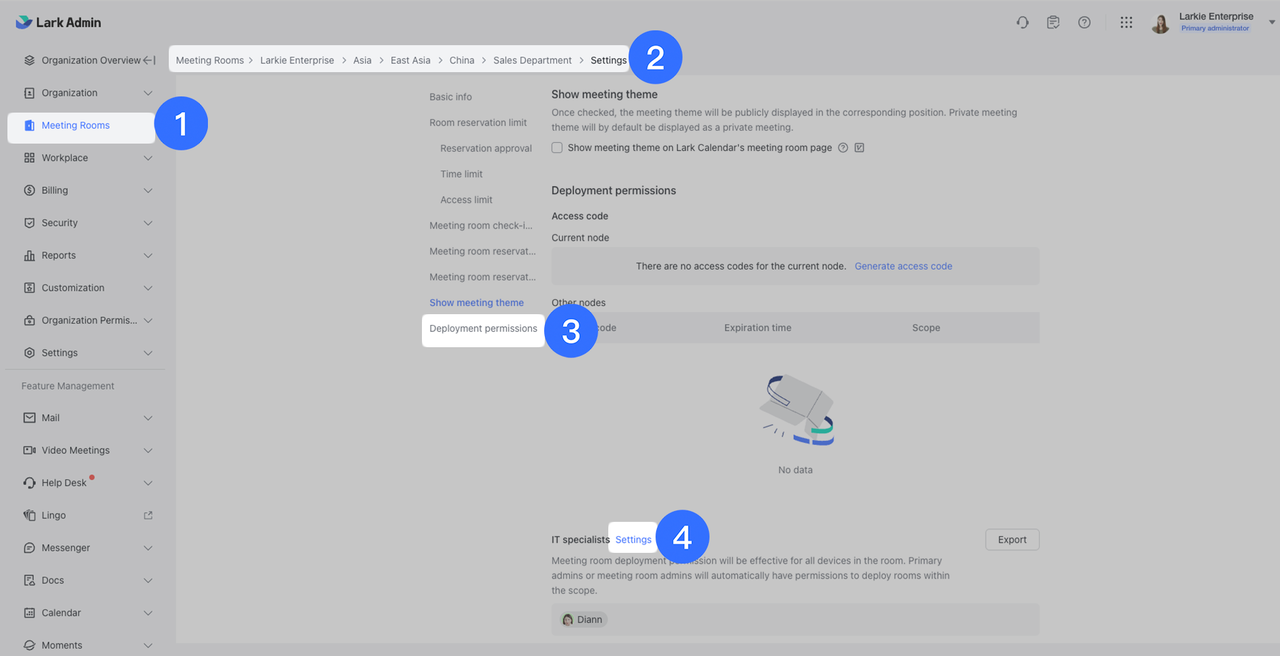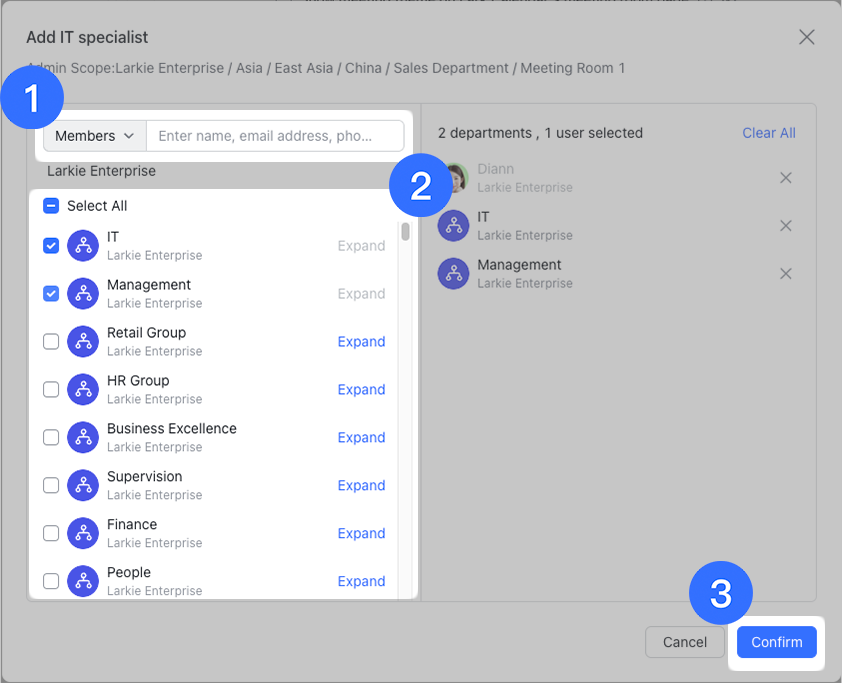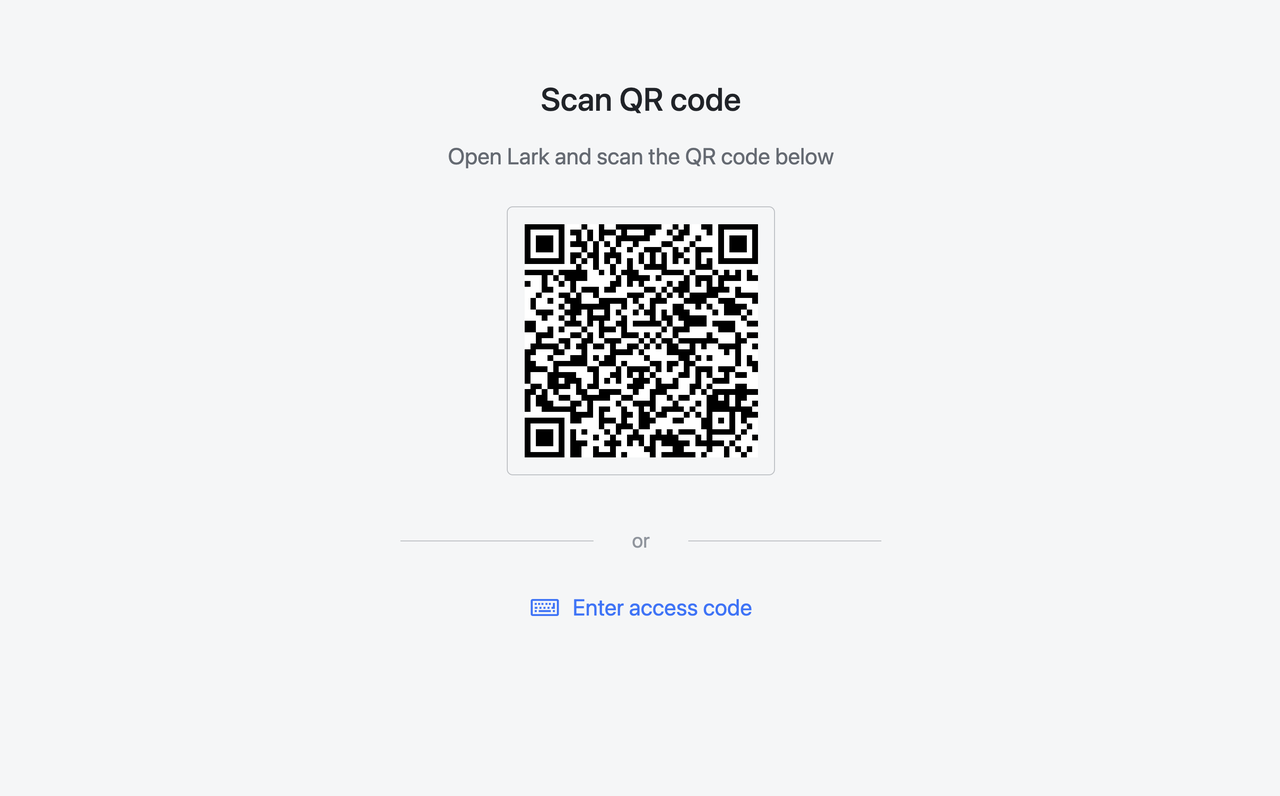Xác định cấu hình quyền triển khai
Mục lục
Note: Chỉ quản trị viên chính và quản trị viên có quyền quản lý Phòng họp mới có thể sử dụng tính năng này. Để biết thêm thông tin, hãy xem thêm quản trị viên và Sử dụng nhóm quyền.
I. Giới thiệu
Là quản trị viên, bạn có thể truy cập Bảng điều khiển dành cho quản trị viên của Lark để cấp quyền dài hạn cho nhân viên có liên quan nhằm triển khai các ứng dụng Lark Rooms và Lark Rooms Display trong các phòng họp Lark khác nhau. Bạn cũng có thể tạo mã truy cập tạm thời mà mọi người có thể sử dụng để triển khai các ứng dụng này.
Lưu ý: Tính năng này chỉ khả dụng đối với quản trị viên chính và quản trị viên có quyền quản lý Phòng họp. Để biết thêm thông tin, hãy xem: Quản trị viên chính là gì? và Sử dụng nhóm quyền.
II. Các bước thực hiện
Truy cập Bảng điều khiển dành cho quản trị viên của Lark và chọn Phòng họp từ bảng điều hướng bên trái.
1. Chọn phạm vi lớp cho phòng họp
Quản trị viên có thể đặt các lớp cho phòng họp, thêm phòng họp và điền vào các tính năng của phòng họp trong bảng điều khiển dành cho quản trị viên theo nhu cầu của tổ chức. Chọn phạm vi lớp mà bạn muốn thêm quyền sắp xếp trong thanh điều hướng ở phía bên trái của bảng điều khiển dành cho quản trị viên.
Lưu ý: Hiện tại, bạn chỉ có thể thêm phòng họp từ cấp độ thứ 5 và khả năng thêm phòng họp ở mọi cấp độ vẫn đang trong giai đoạn thử nghiệm beta.
2. Định cấu hình quyền triển khai
2.1 Quyền quét mã QR
Sau khi chọn mức phạm vi, hãy nhấp vào Cài đặt > Quyền triển khai > Cài đặt bên cạnh chuyên gia CNTT. Nhập thông tin liên quan và nhấp vào Xác nhận.
Bạn có thể tìm kiếm và chọn các thành viên hoặc phòng ban mục tiêu trong Thành viên/Phòng ban. Hỗ trợ nhiều lựa chọn phòng ban và thành viên hoặc lựa chọn tất cả. Nhấp vào Xác nhận để hoàn tất cấu hình cho quyền triển khai.
Sau khi được thêm, các chuyên gia CNTT sẽ nhận được quyền triển khai dài hạn. Trong cả ứng dụng Lark Rooms và Lark Rooms Display, họ sẽ có thể xác minh danh tính của mình bằng cách quét mã QR.
2.2 Quyền sử dụng mã truy cập
Sau khi chọn mức phạm vi, nhấp vào Cài đặt > Quyền triển khai > Tạo mã truy cập. Chọn khoảng thời gian mã có thể được sử dụng trước khi hết hạn để tạo mã.
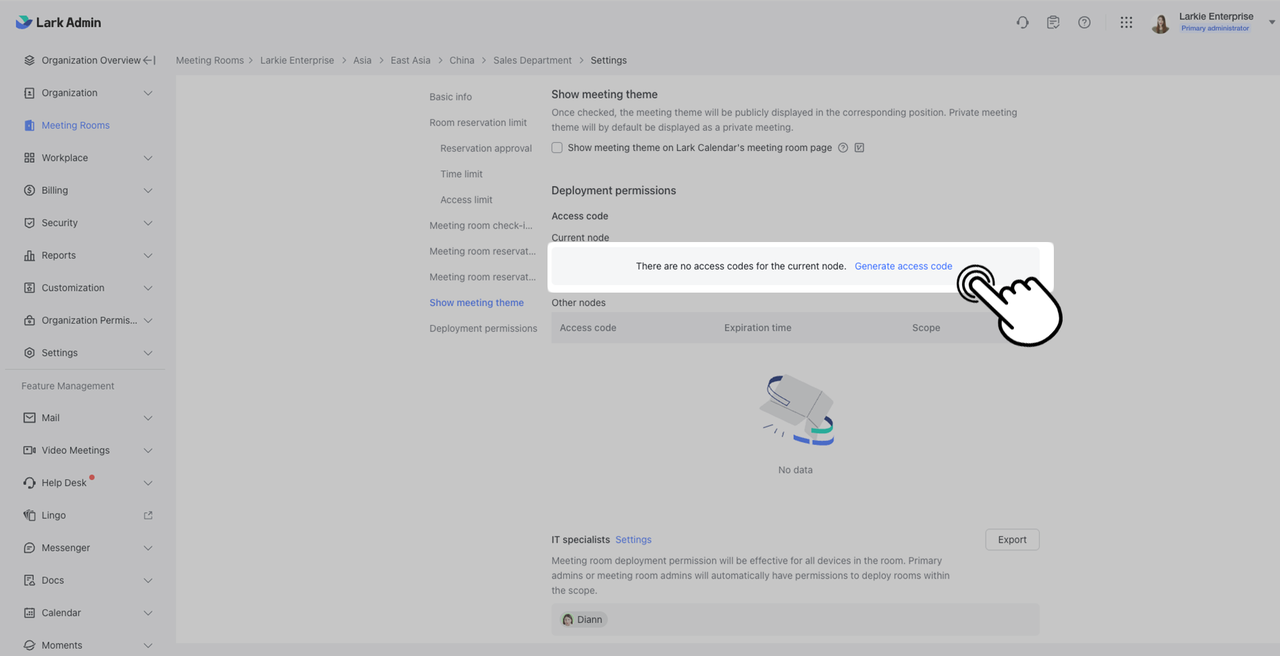
Miễn là mã truy cập còn trong thời hạn hiệu lực, bất kỳ ai được cung cấp mã đều có thể triển khai Lark Rooms hoặc Lark Rooms Display. Trong cả hai ứng dụng này, họ sẽ có thể xác minh danh tính của mình bằng cách nhập mã truy cập.
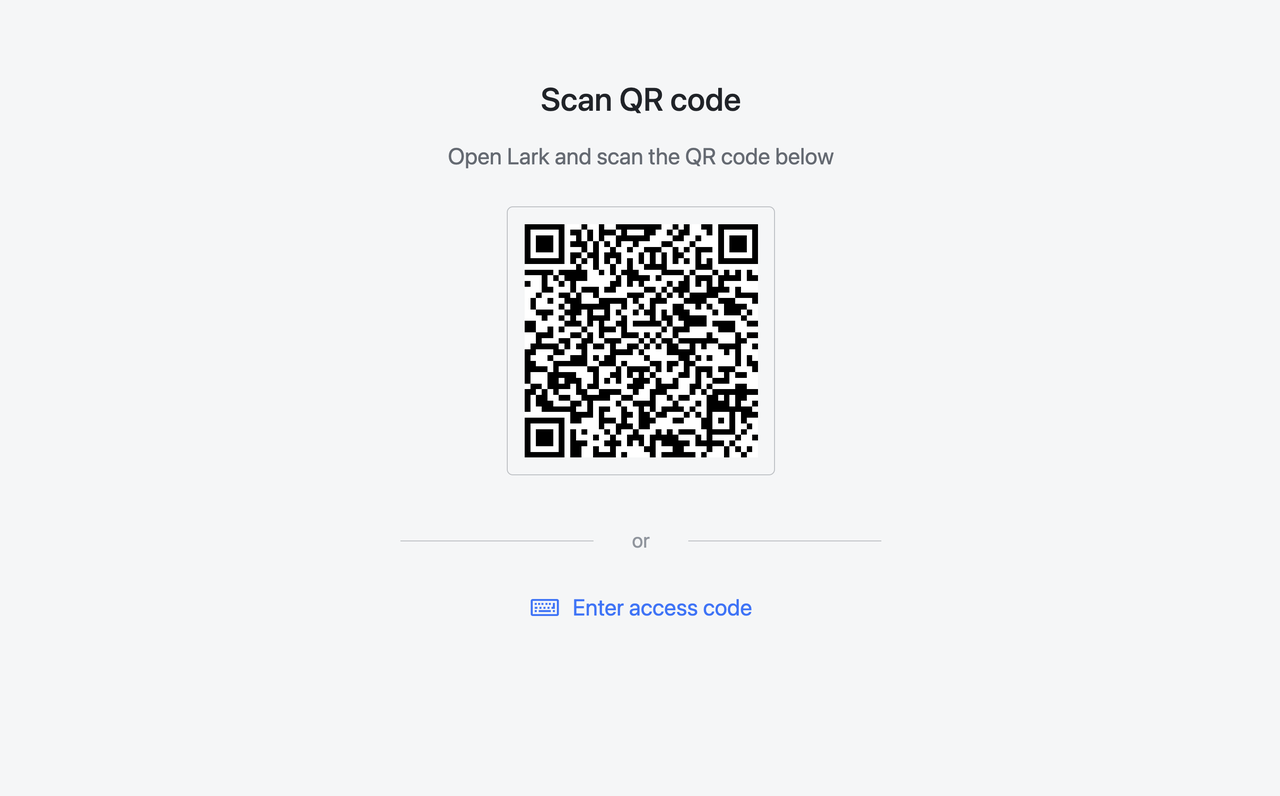
III. Câu hỏi thường gặp
Tại sao khi thêm chuyên gia CNTT cấp cho họ quyền triển khai lại báo "Không được phép vận hành"?
Nếu một bộ phận hiển thị "Không được phép vận hành" khi thêm chuyên gia CNTT, điều đó có nghĩa là quản trị viên không có tất cả các quyền quản lý của bộ phận này. Họ có thể cố gắng chọn một bộ phận cấp phụ hoặc thêm các chuyên gia CNTT bằng cách tìm kiếm họ trong thanh tìm kiếm.
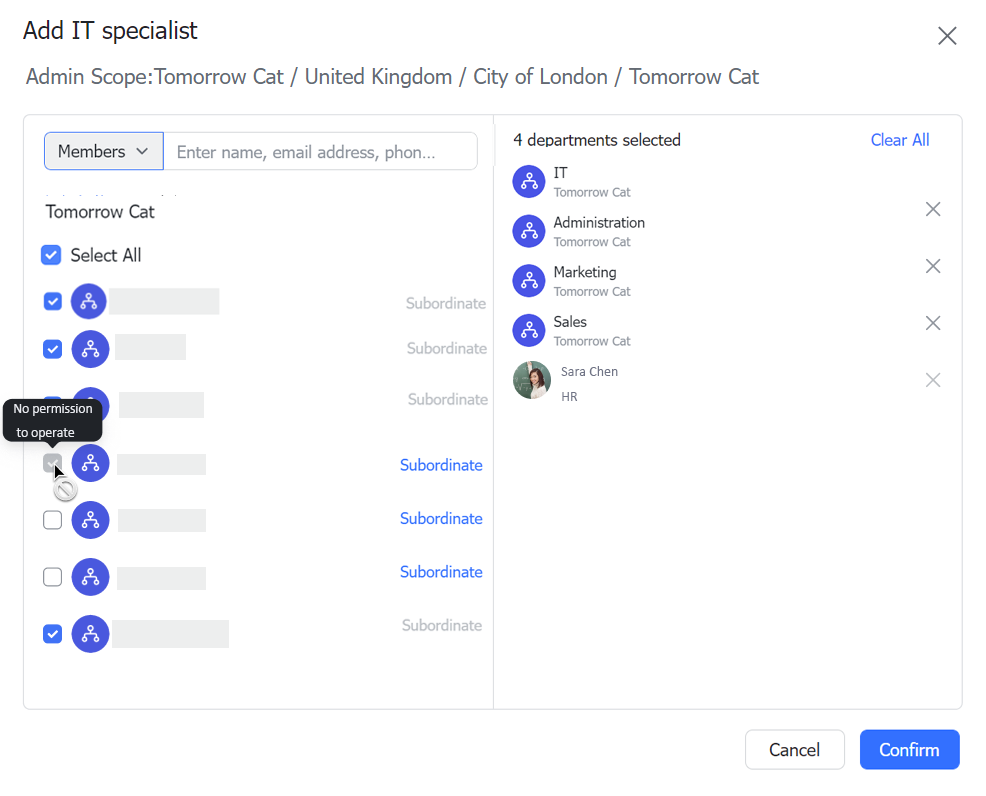
Tại sao một số người dùng hoặc bộ phận được chọn hiển thị "Vui lòng truy cập nút cha xxx và xóa" khi xóa các chuyên gia CNTT?
Khi xóa một chuyên gia CNTT, nếu những người dùng hoặc bộ phận được chọn hiển thị "Vui lòng truy cập nút cha xxx và xóa" thì điều đó có nghĩa là những người dùng được chọn đã được cấp quyền triển khai ở mức phạm vi cao hơn. Điều này có nghĩa là không thể xóa chúng ở cấp độ phạm vi hiện tại. Để giải quyết vấn đề này, hãy quay lại bước chọn phòng họp, tìm mức phạm vi cao hơn và xóa chúng ở đó.
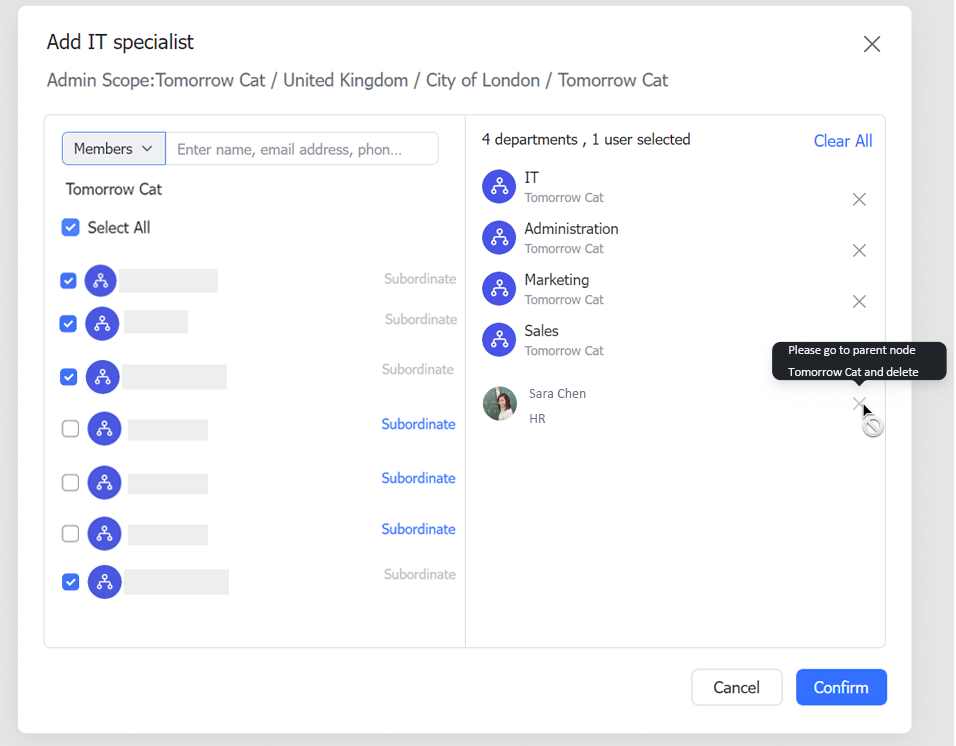
Quản trị viên chính có cần định cấu hình quyền triển khai cho chính họ trước không?
Không. Quản trị viên chính hoặc quản trị viên phòng họp tự động có quyền triển khai tất cả các phòng họp trong phạm vi quản lý của họ. Không cần phải thêm chúng.